|
依照瀏覽器及版本的差異,刪除的方法也略有不同,請根據您所使用的瀏覽器及版本,參考正確的刪除方法:
Internet Explorer 7.x for Windows
從點選工具列中的「網際網路選項」
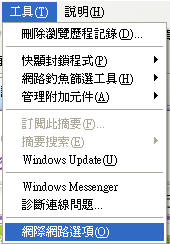
在「一般」選項的「瀏灠歷程紀錄」區塊,按「刪除 」,將進入刪除瀏灠歷程紀錄
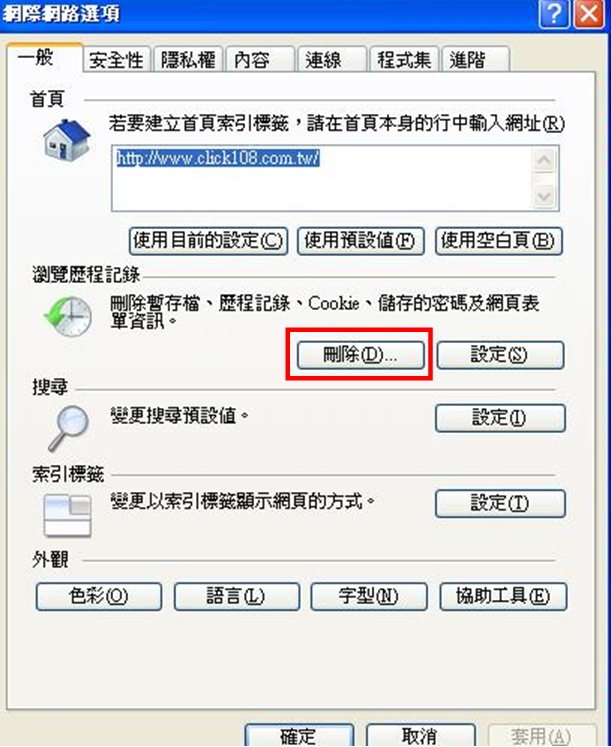
即會出現下列選項,點選「刪除cookie」後,再點選「關閉」即可
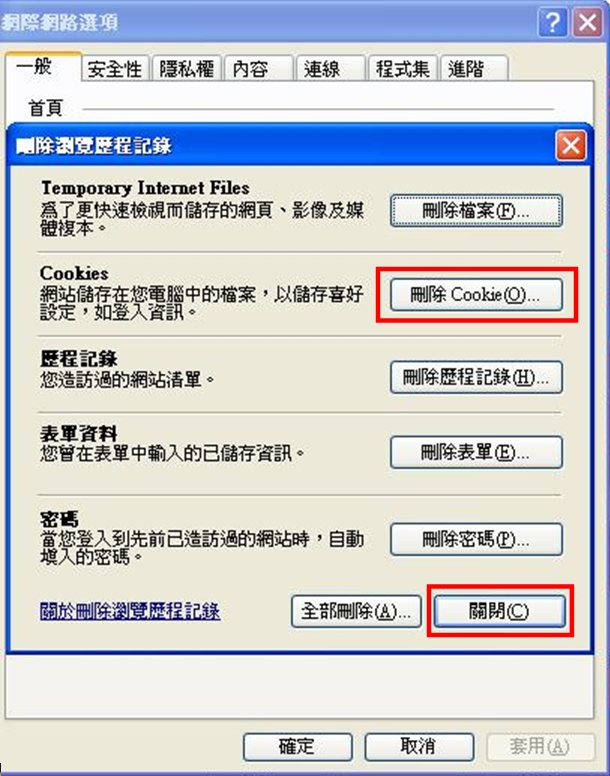
Internet Explorer 8.x for Windows
1.重新開啟Internet Explorer。
2.從功能表中(通常在網頁上方),按一下[工具],然後按一下[網際網路選項]。

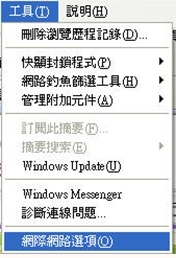
3.在[一般]索引標籤上,[網際網路內容]對話方塊中的[瀏覽歷程記錄]按一下[刪除]。
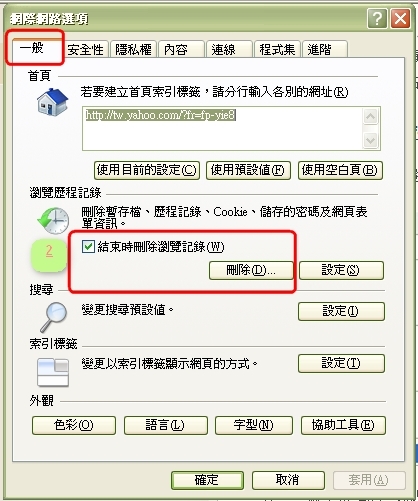
4.選取[Temporary Internet Files] [Cookie] [歷程記錄]前的核取方塊,再按一下[刪除]即可。
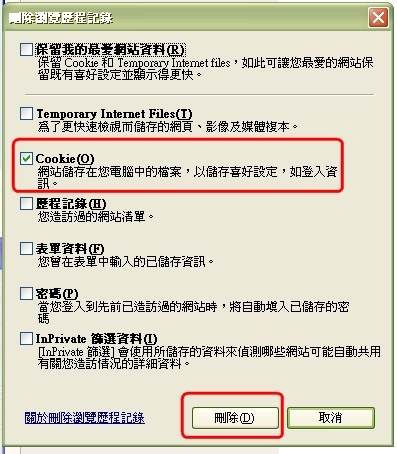
5.跳出後按[確定]鈕即可。
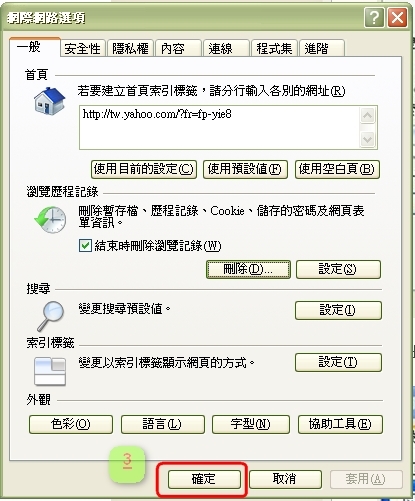
Internet Explorer 9.x for Windows
1.重新開啟Internet Explorer。
2.從功能表中(通常在網頁上方),按一下[工具] 按鈕,移向[安全],然後按一下[刪除瀏覽歷程記錄]。
3.選取[ Cookies ] 核取方塊,然後按一下[刪除]。
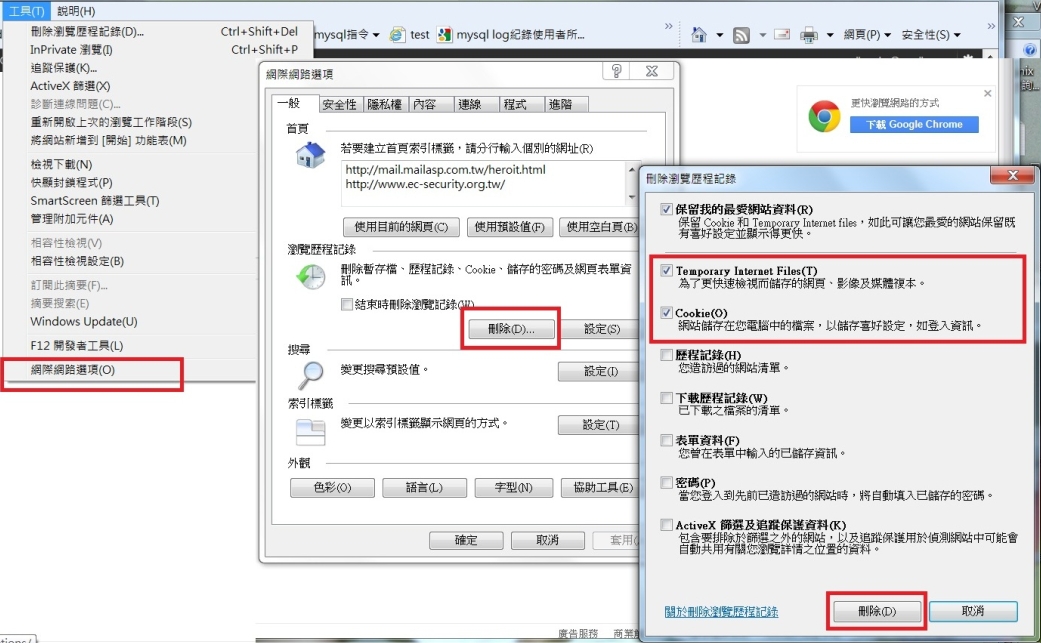
Mozilla Firefox 13.0
1.點擊網頁上方的[工具],再點選[請除最近的歷史記錄]。
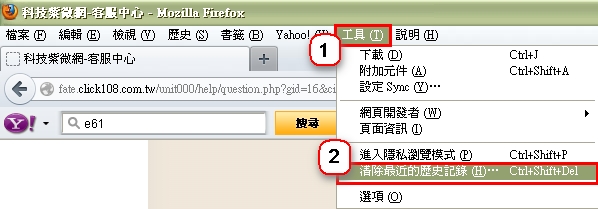
2. 選擇【清除時間範圍】後,請點選詳細資訊確認,勾選【瀏覽與下載記錄】、【已存表單及搜尋記錄】、【Cookie】及【快取】,再點選最底下的【立即清除】鍵。
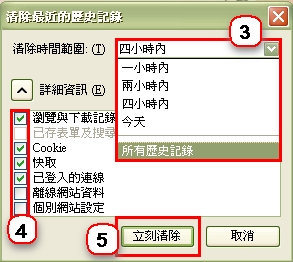
3. 上述執行動作完畢後,請關閉所有的網頁並重新啟動您的瀏覽器。
Google Chrome
1. 按一下瀏覽器工具列右上方的Chrome 選單,如下圖所示,從功能表中,按一下[設定]。
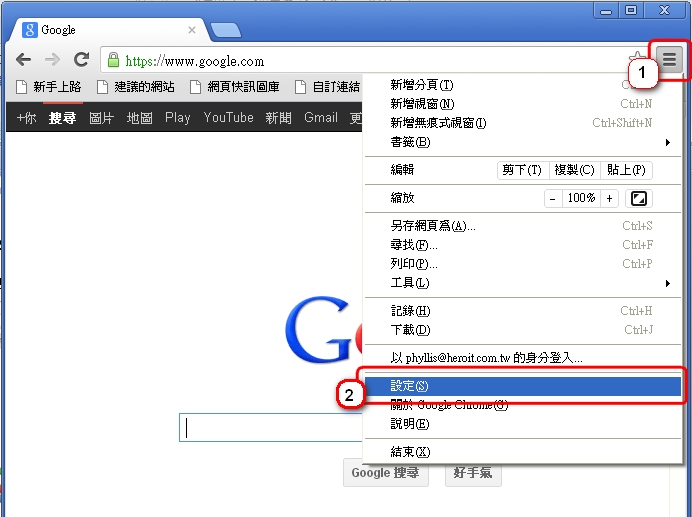
2. 接著,按一下頁面下方[顯示進階設定]。
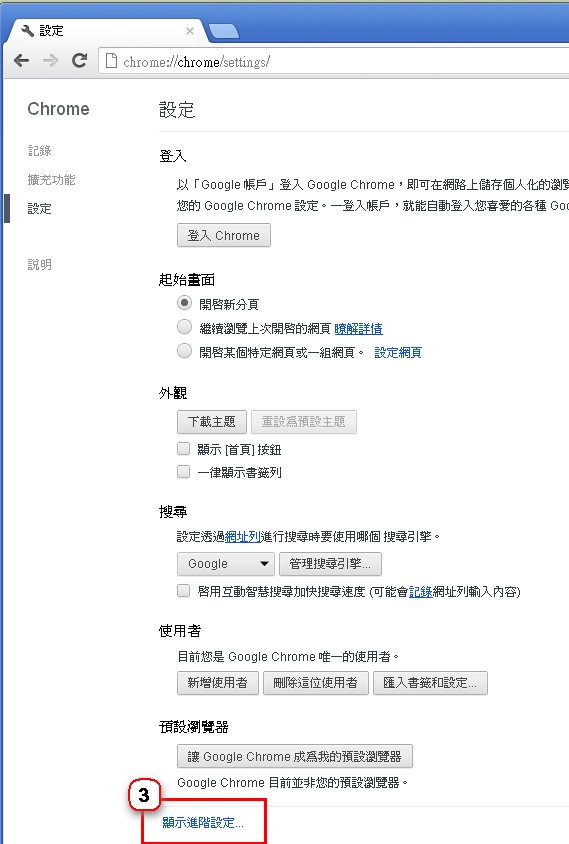
3. 請在隱私權說明區塊,按一下[內容設定]鈕。
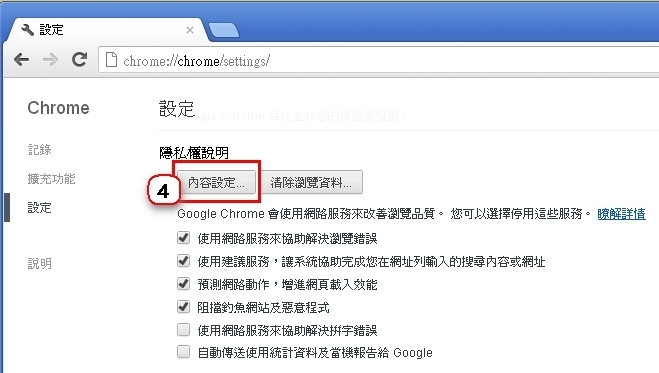
4. 接著,出現內容設定的對話方塊中,Coockie區按一下[所有Cookie 和網站資料]。
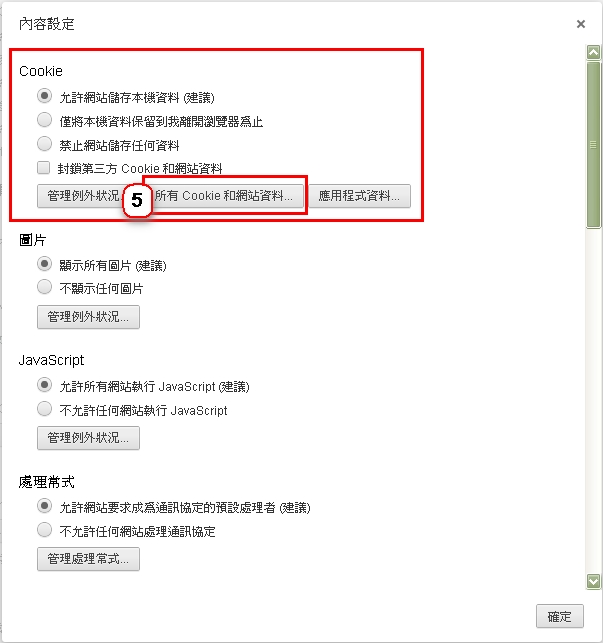
5. 接著,出現對話方塊,如要刪除所有Cookie,請按一下對話方塊上方的[全部移除],再按一下[確定]。
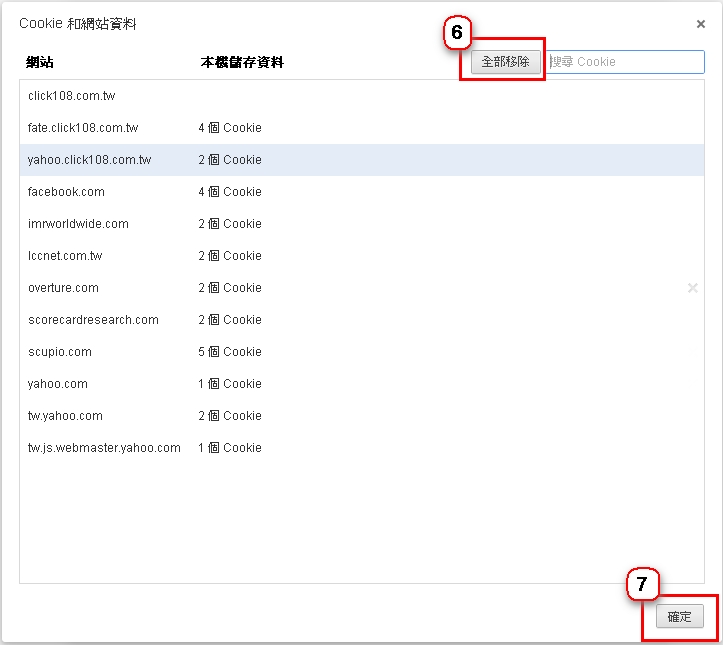
6. 上述動作執行完畢後,請關閉網頁,重新開啟瀏覽器即可。
其他的瀏覽器
假使你使用的瀏覽起和上列不同,並且需要更多有關如何清除您瀏覽器快取資料的資訊時,請參考您瀏覽器的服務說明。
|